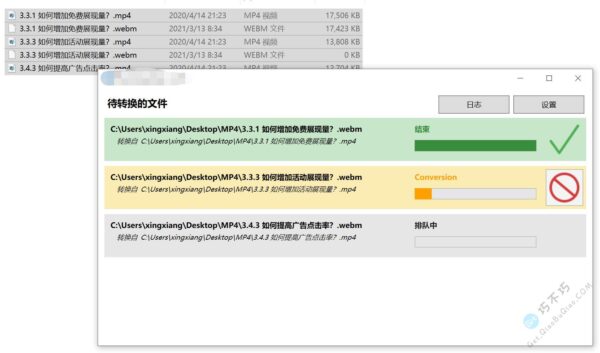视频转换我用过比较好的当属格式化工厂,不过这个软件不是完全免费的,免费版有太多的广告和捆绑安装,网上也有不少搞破解的,但是下载后win10默认的defender报毒。如果你仅仅是想转换视频格式或者压缩一下视频的体积,不妨试一下本文的工具,非常安全,完全没有后顾之忧,你商用都可以的。
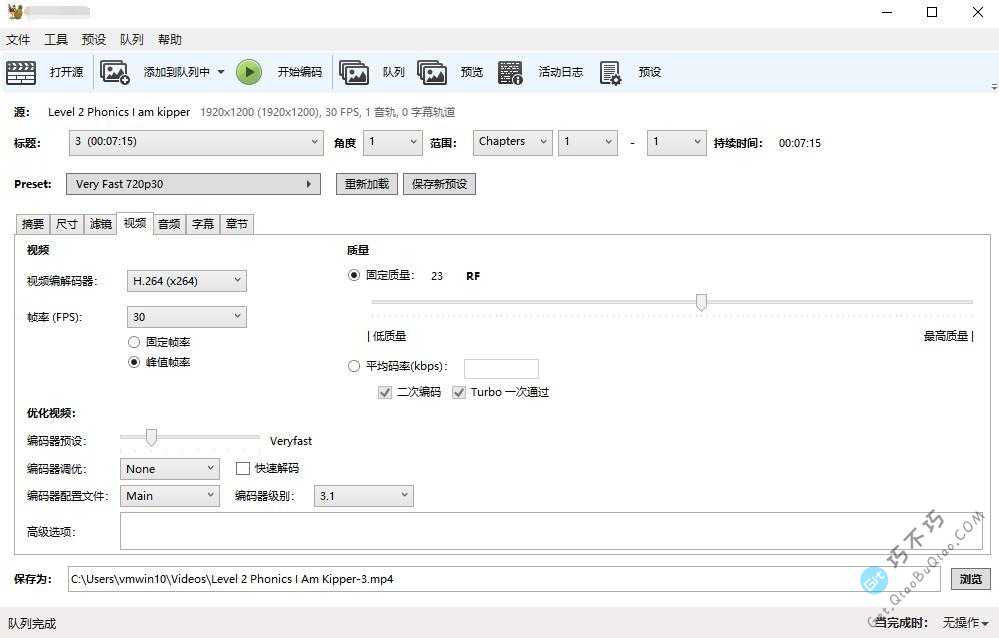
优缺点
已知优点
- 十分安全的,无需破解的,没有功能限制的
- 没有广告
- 界面简洁美观
- 转换效率快,转出视频质量好
- 支持Windows、Mac、Linux等多平台
- Windows有便携版,无需安装
- 支持视频编码、尺寸、滤镜、视频质量、音频音轨、字幕、章节等设置
- 设置的视频未转换之前,支持实时预览,对于添加字幕非常有帮助
- 转换时终止,已转换的视频部分依然可以播放
已知缺点
- 不支持为视频打水印
- 不支持拖动添加多个视频文件(可以拖动添加整个视频文件夹)
设置选项
了解这款软件,先从软件的各个设置选项开始。
软件的设置并不算多,也不复杂,不过如果你使用习惯了其他视频格式转换软件,可能会有点无从下手,跟着我们后面的教程学一下,你就轻松入门了。
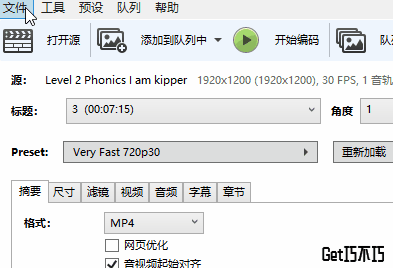
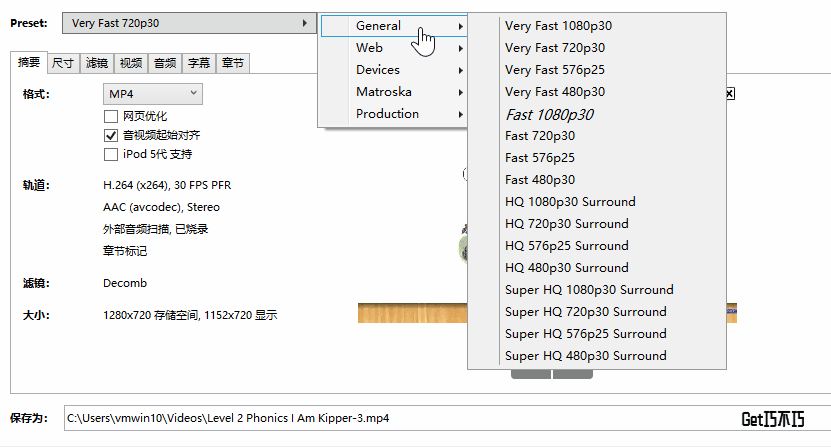

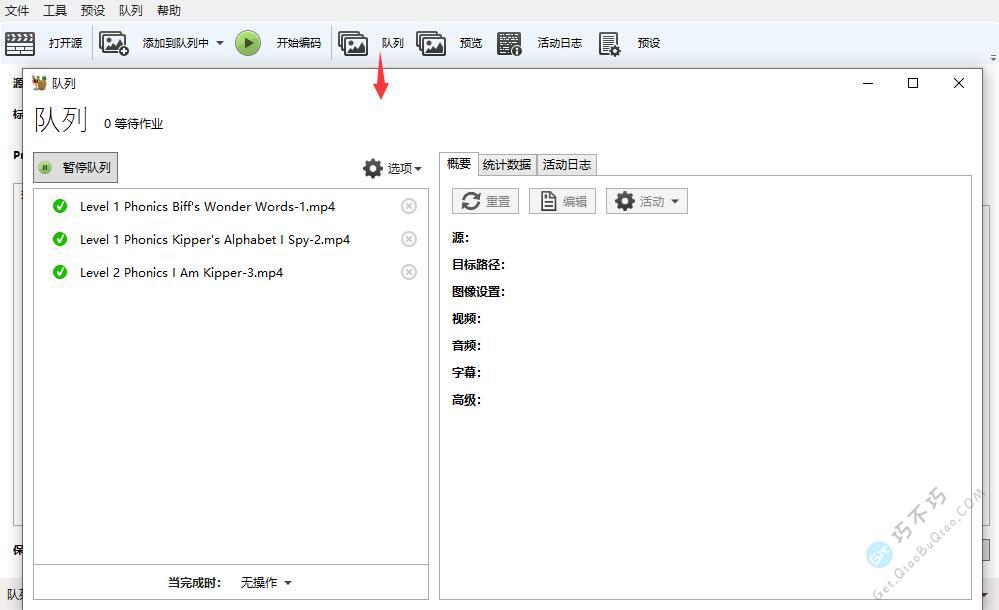
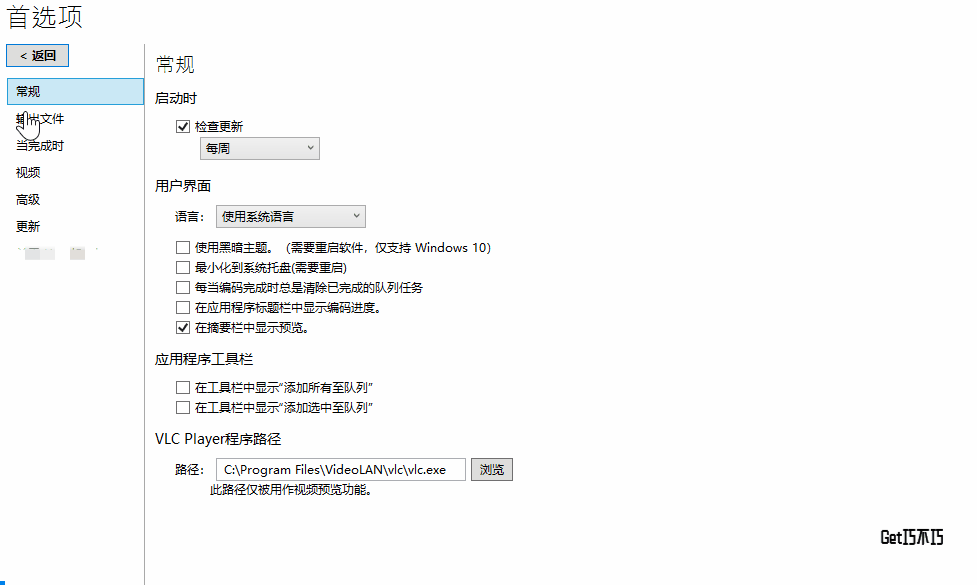
使用体验
我找来了三个视频,准备进行转换,我的目的是要压缩一下体积,目前这三个视频占用220M,我们压缩一下,看看能缩小到什么程度。
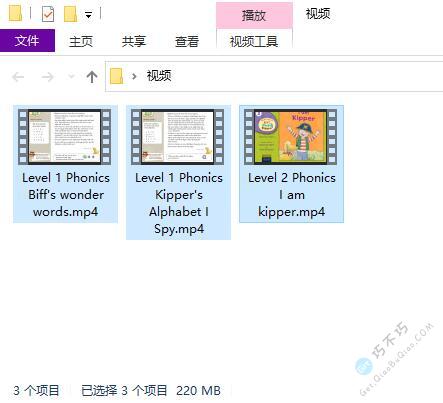
接下来我们要转换这3个视频,软件默认拖放只支持一个视频,如果要添加多个,需要添加整个文件夹。
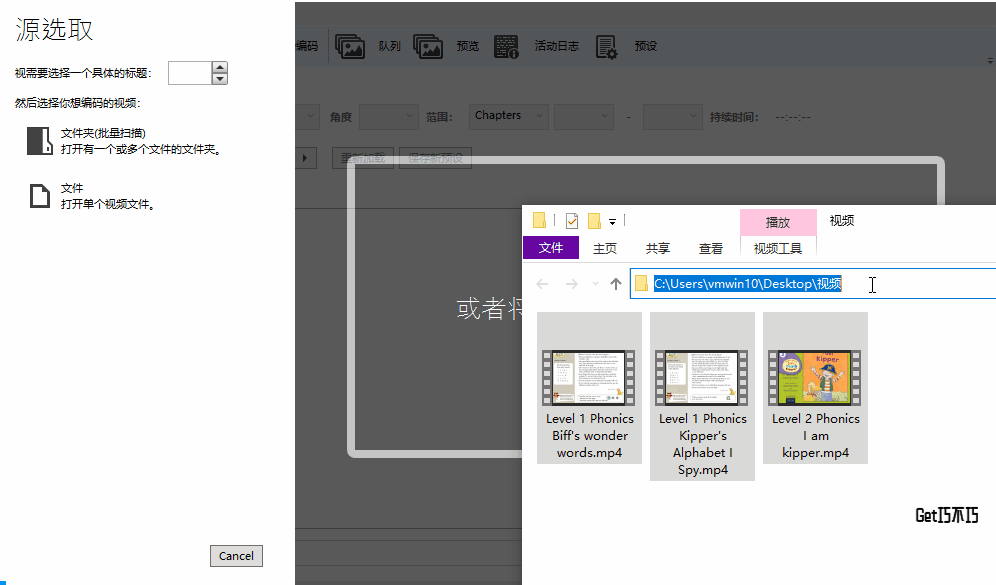
我使用默认的预设,将视频转为1080p30帧,格式为MP4的视频,不进行更多自定义设置,然后将三个视频加入待转换的队列中,准备开始转换(开始编码)
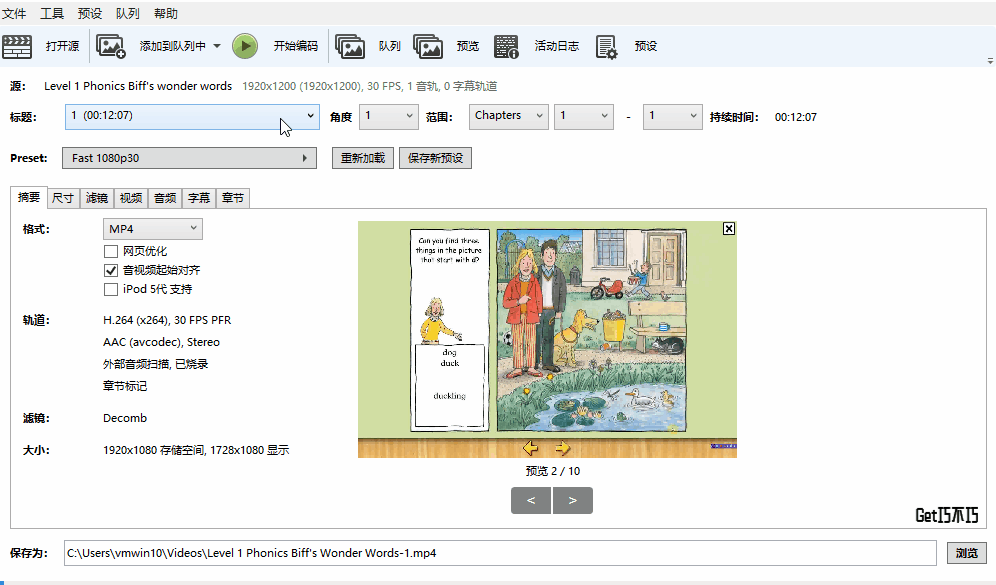
转换完成后,三个视频总体积在 120M,已经实现了压缩,整体观看画质并没有太大影响,如果想要体积更小,可以转换为720p的,预计3个视频转换后在60M左右。
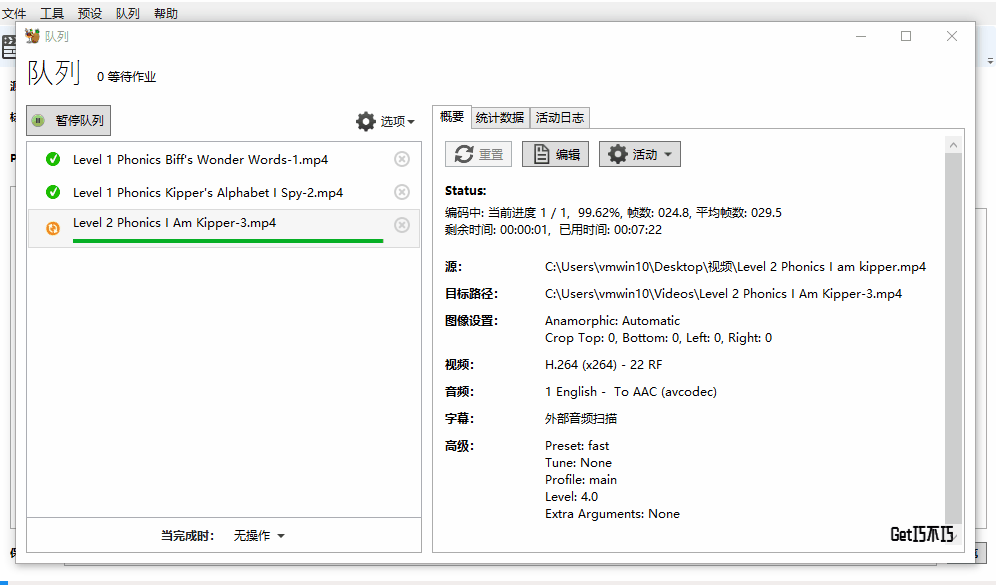
文末总结
这款视频转换工具对于要求不高的伙伴来说还是值得一用的,对于专业化要求较高的,可能需要更加专业的视频转换工具,而那种工具大多数小白也搞不懂,还需要专业的培训才行。
关于转换速度,这个我测试过跟格式化工厂对比,没太大区别,这个主要跟视频原本的编码以及电脑的配置有很大的关系,配置越高转换速度越快。
下面是官方地址和下载指引说明。